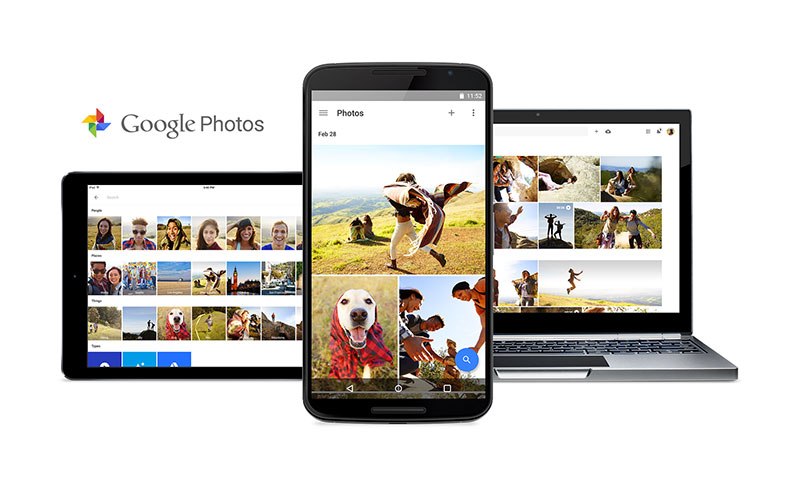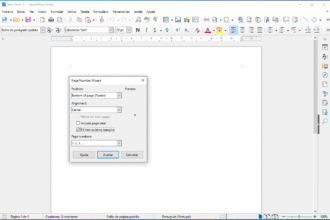Aprenda a criar animações através de timelapse, a organizar as suas fotos de forma instantânea e a editar os seus ficheiros no Google Drive de forma virtual.
Organize automaticamente as suas fotografias e vídeos
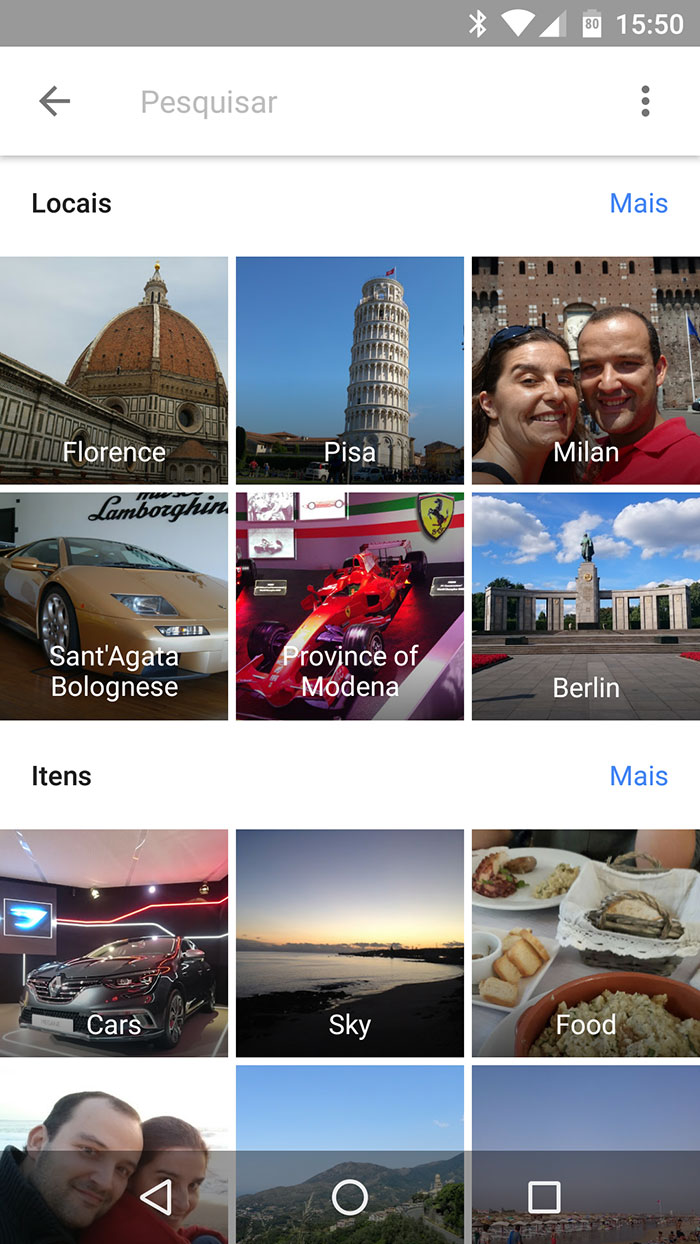
Uma das particularidades da aplicação Google Photos, disponível para dispositivos Android e iOS, é a de permitir visualizar todas as imagens e vídeos (inclusive capturas de ecrã, downloads) de forma automática, listando-as pela data. Se clicar no ícone de pesquisa (círculo azul com uma lupa branca) poderá organizar os conteúdos por outros assuntos, como os locais de origem e o tipo de fotografia. Não se preocupe que esta organização não irá afectar os seus conteúdos, apenas a forma como são visualizados pela app.
Adicione filtros à la Instagram
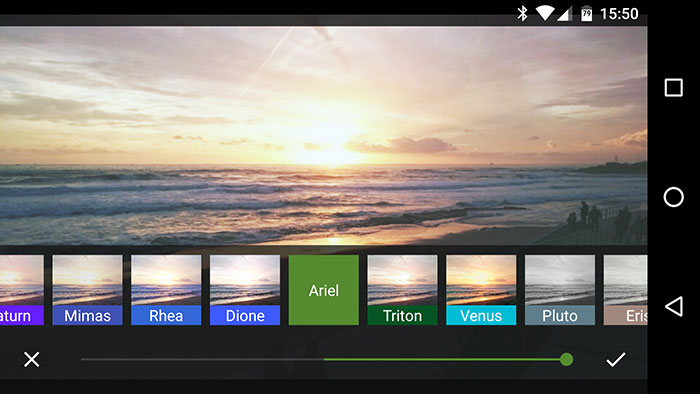
O Google Photos é muito mais que apenas uma ferramenta para visualizar fotografias. Esta aplicação pode actuar como uma competente ferramenta de edição rápida, permitindo até adicionar filtros às mesmas, tal com no Instagram. Para tal, toque na imagem que pretende editar, depois no ícone do lápis e, por fim, no ícone com as montanhas, para entrar no menu de filtros. Aqui, tal como no Instagram, poderá escolher qual o filtro que deseja usar, bem como ajustar a intensidade do mesmo, visualizando o resultado na imagem em tempo real. De seguida apenas precisa de gravar a imagem. Isto cria uma nova foto com o filtro aplicado e deixa a original intacta.
Aceda aos conteúdos sem precisar de os descarregar
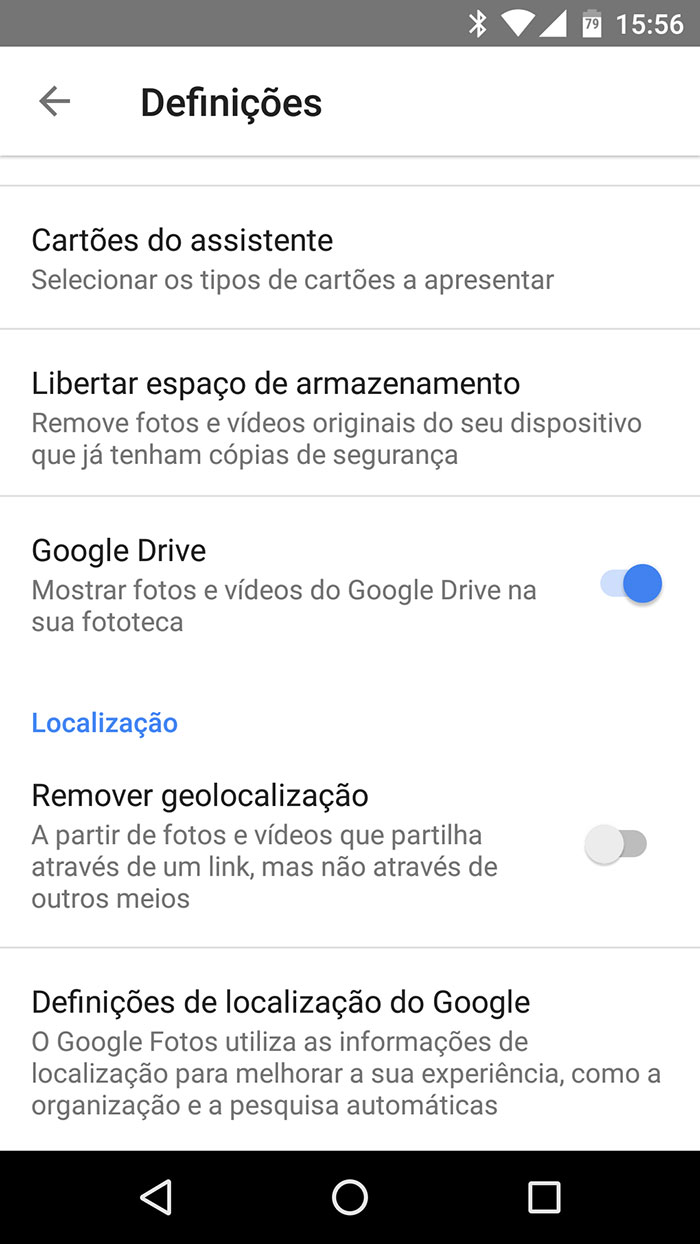
Outra particularidade do Google Photos é o facto de permitir aceder, pesquisar e editar as imagens que tem na sua conta do Google Drive, sem precisar de descarregar as mesmas para o seu dispositivo. Esta solução é particularmente interessante para quem tenha um dispositivo com pouco espaço livre para armazenamento, uma vez que os conteúdos estão alojados no espaço disponibilizado pelo Google Drive (que tem, no mínimo, 15 GB gratuitos por utilizador). Para confirmar esta solução apenas precisa de aceder ao ícone de menu (as três barras horizontais), escolher ‘Definições’ e activar o botão do Google Drive (tem que ficar azul).
Crie e partilhe álbuns
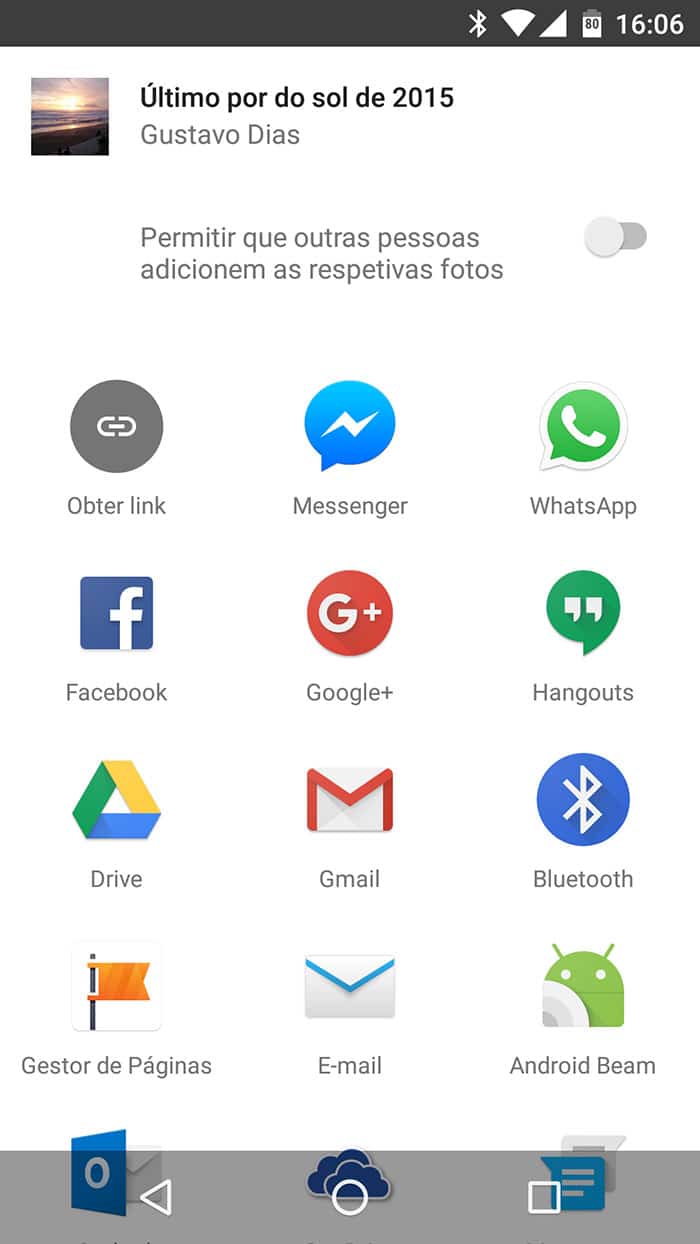
O ícone ‘+’ existente no ecrã principal é uma das principais ferramentas desta aplicação, uma vez que permite criar todo o tipo de soluções para as suas fotografias. A partir daqui poderá criar um álbum novo, um álbum partilhado, um filme, uma história, uma animação ou uma colagem de imagens. O processo de criação é semelhante em todas as opções, sendo apenas necessário escolher as imagens (ou vídeos) que deseja usar em qualquer uma das opções disponíveis. Após a criação do álbum, será dada a possibilidade de escolher o nome, editar o mesmo (para adicionar ou retirar imagens) e partilhar, seja para as redes sociais, aplicações de chat, e-mail, mensagem, entre outras.
Crie vídeos em timelapse
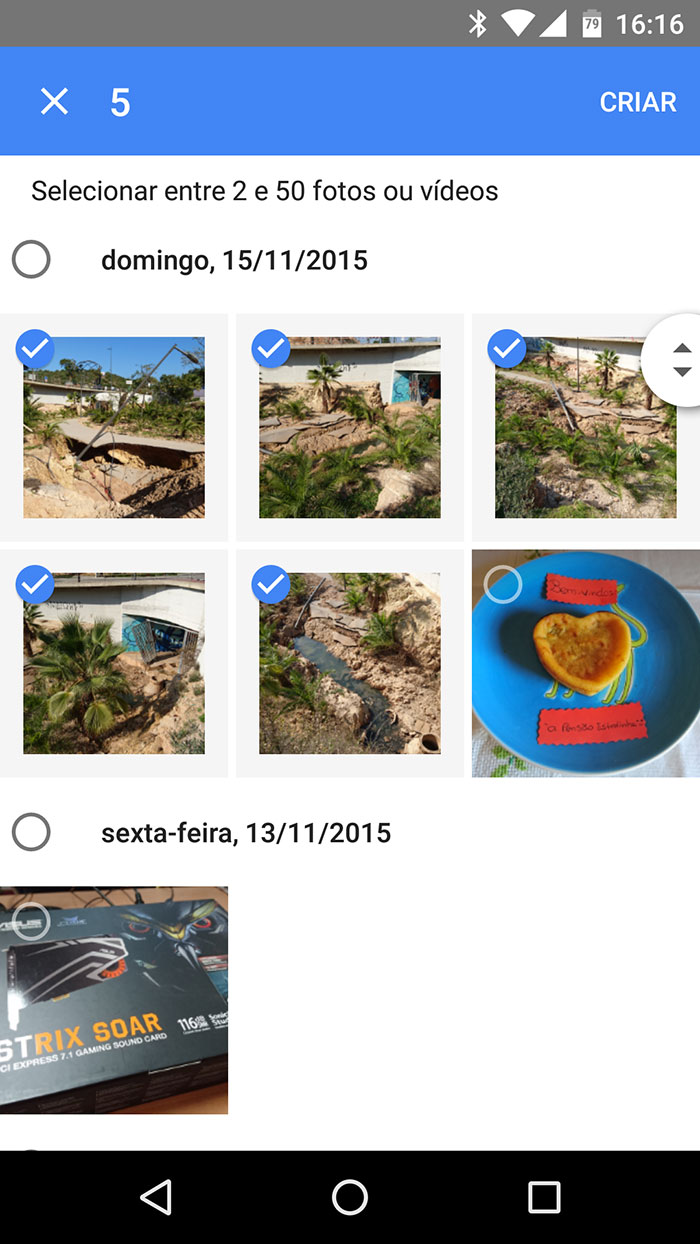
Dentro da lista de opções no menu ‘Criar Novo’ encontra-se a Animação. Este modo permite criar uma espécie de vídeo em timelapse, bastando para tal escolher uma série de fotografias (até 50) que tenham sido captadas em sequência ou diversas imagens similares. Quando terminada, poderá partilhar nas redes sociais ou com seus amigos através dos diversos sistemas de mensagens que usar.
Active o sistema de reconhecimento de caras no Google Photos
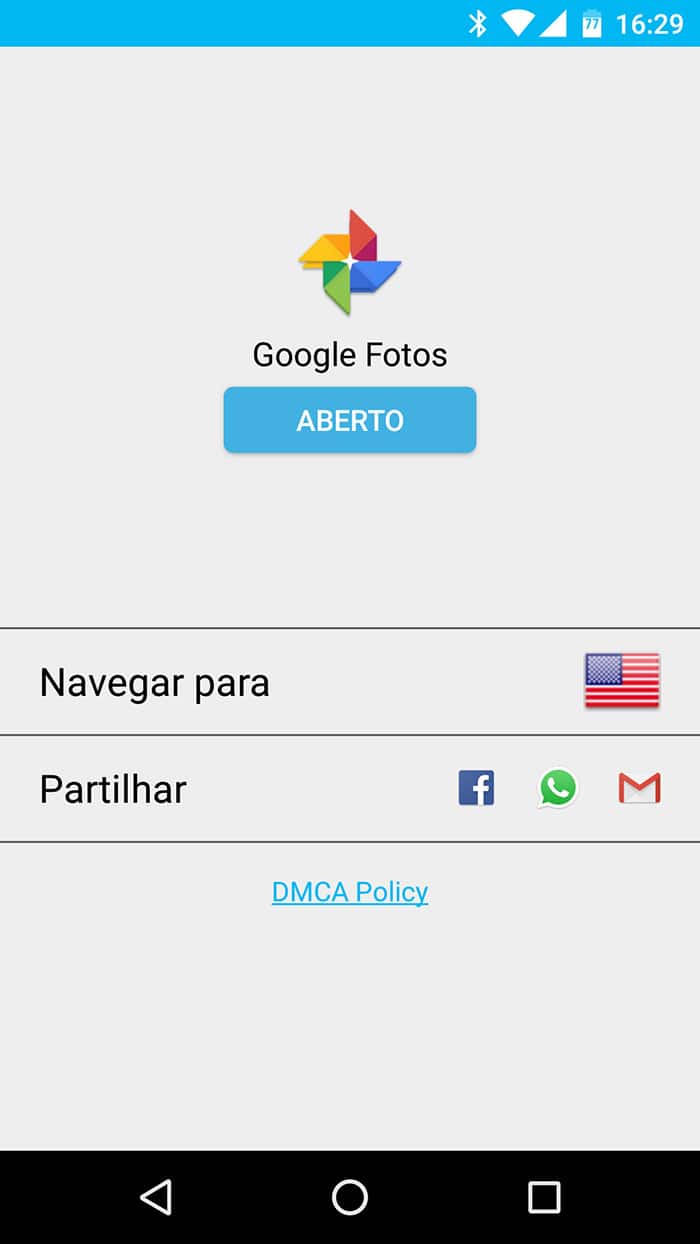
Quando foi lançada, a aplicação utilizava um sistema de reconhecimento de faces para identificar pessoas ou animais que servia para uma melhor organização das faces. Infelizmente, devido a inúmeros casos de má identificação (gatos reconhecidos como cães, por exemplo), este serviço foi desactivado, estando disponível apenas nos Estados Unidos. Se desejar experimentar, poderá usar um serviço de VPN para que o Google Photos pense que está nos EUA, usando apps como o Hola VPN, disponível tanto para Android como iOS.